Uso de herramientas de medida en una pizarra o un archivo de clase
Las herramientas de medición disponibles incluyen transportador, regla y Geodreieck. Use widgets de herramientas de medición en los retos de aula para aumentar la participación del alumno. Obtenga más ideas sobre cómo usar estos y otros widgets en una clase.
Nota
Las herramientas de medición no están disponibles para el dispositivo AM30 iQ.
Para insertar una herramienta de medición en la página
Pulse Archivos
 .
.Pulse Pizarra blanca para crear un nuevo archivo de pizarra blanca.
Sugerencia
Toque el icono de estrella para anclar estos elementos a la pantalla de inicio para un acceso rápido.
O bien
Abra una pizarra o un archivo de clase existente.
Pulse
 .
.Seleccione qué herramienta quiere insertar.
Cambiar el tamaño de una herramienta de medición
Pulse sobre la herramienta de medición.
Arrastre uno de los controles de tamaño para cambiar el tamaño del cuadro de texto.
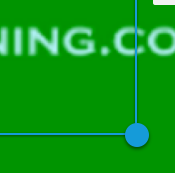
Para rotar una herramienta de medición
Pulse el objeto.
Arrastre el control de rotación del objeto.
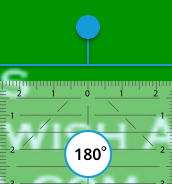
Para añadir un ángulo
Pulse el transportador.
Presione y sostenga el mango del ángulo y luego mueva el mango para crear un ángulo.
Nota
Si no puede añadir un ángulo, pulse
 y luego pulse Mostrar ángulos.
y luego pulse Mostrar ángulos.Pulse
 para insertar un ángulo.
para insertar un ángulo.Sugerencia
Puede mover el transportador después de insertar un ángulo.
Para seleccionar un transportador
Pulse el transportador.
Pulse
 y después pulse Mostrar 360°.
y después pulse Mostrar 360°.Si tiene un transportador de 360° grados, pulse Mostrar 360°.
Para eliminar una herramienta de medición
Pulse la herramienta.
Pulse
 y después pulse Eliminar.
y después pulse Eliminar.